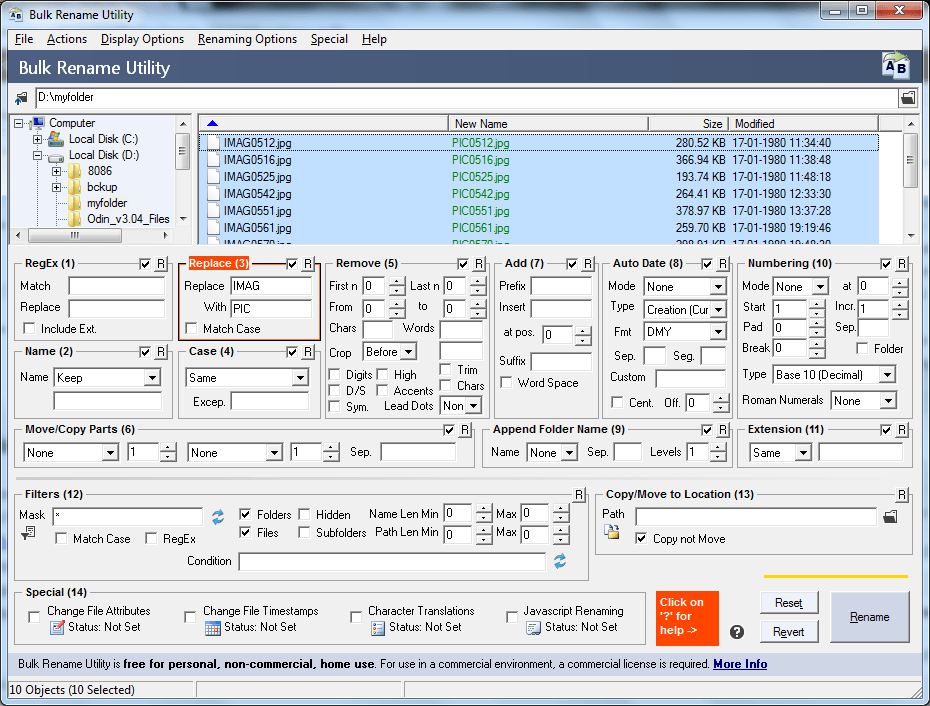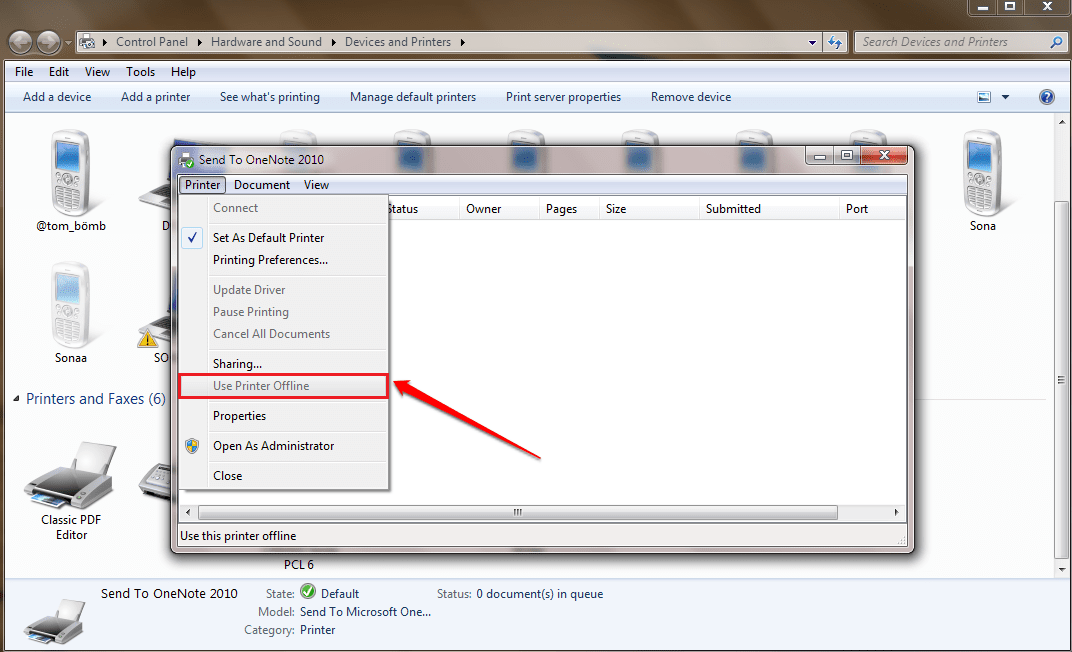Šī programmatūra saglabās jūsu draiveru darbību un darbību, tādējādi pasargājot jūs no izplatītākajām datoru kļūdām un aparatūras kļūmēm. Pārbaudiet visus draiverus, veicot trīs vienkāršas darbības:
- Lejupielādējiet DriverFix (pārbaudīts lejupielādes fails).
- Klikšķis Sāciet skenēšanu atrast visus problemātiskos draiverus.
- Klikšķis Atjaunināt draiverus lai iegūtu jaunas versijas un izvairītos no sistēmas darbības traucējumiem.
- DriverFix ir lejupielādējis 0 lasītāji šomēnes.
Windows 10 atjaunināšana ir neatņemama sastāvdaļa tam, ko nozīmē uzturēt OS kārtīgā stāvoklī.
Tiek pieņemts, ka lejupielādējat jaunākos jauninājumus, pielāgojumus un labojumus dažām visbiežāk ziņotajām problēmām.
Tomēr atjauninājumu lejupielādes stāšanās spēkā parasti ir nepieciešama restartēšana.
Diemžēl piespiedu kārtā restartēt datoru nav tik ērti, it īpaši, ja izmantojat vairāku datoru tīklu.
Tāpēc parasti ir ieteicams iestatīt Windows atjauninājumus tā, lai tie nesāktu lejupielādi aktīvajā laikā.
Aktīvā darba laika iestatīšana operētājsistēmā Windows 10:
- Nospiediet Windows
- Iet uz Iestatījumi (Zobrata formas poga)
- Klikšķis Atjaunināšana un drošība
- Atlasiet Mainīt aktīvo stundu opciju
- Enter laika intervāls jūs nevēlaties, lai tiktu lejupielādēti atjauninājumi.
- Jūs varat ievadīt tikai laika intervālu līdz 18 stundām, viss, kas pārsniedz šo vērtību, tiks uzskatīts par nederīgu
- Klikšķis Saglabāt
Varat arī likt datoram automātiski mainīt aktīvās stundas, pamatojoties uz vidējo datora lietojumu.
Tomēr daži lietotāji sūdzas, ka Windows 10 ignorē šo funkciju:
Kā es varu apturēt operētājsistēmu Windows 10 par ļoti lielu Windows atjauninājumu lejupielādi normālā darba laikā? Man aktīvās stundas ir iestatītas uz ārpus darba laika, bet Windows 10 joprojām lejupielādēs lielu datu apjomu, izmantojot ierobežotu WAN savienojumu. […] Es vēlos, lai lejupielāde tiktu veikta pēc stundām, kad birojs ir slēgts un dators paliek ieslēgts, lai tam nebūtu negatīvas uzņēmējdarbības ietekmes.
Kā padarīt Windows 10 pārtraukt ignorēt jūsu aktīvās stundas?
Lūdzu, atcerieties, ka aktīvās stundas nav paredzētas Windows atjauninājumu lejupielādes kontrolei, bet gan lejupielādēto Windows atjauninājumu instalēšanai.
Tas turpinās lejupielādēt atjauninājumus, bet tiks instalēts tikai noteiktā aktīvajā laikā.
Jūs absolūti nekontrolējat Windows atjauninājumu lejupielādes laiku.
Kā tāds, kas jums paliek, ir kontrolēt, kad būs jūsu Restartējiet datoru lai daži atjauninājumi stātos spēkā.
1. Ieplānojiet atjauninājumu instalēšanu
Šīs darbības var izpildīt tikai grupas administrators Windows Server 2019 versija 1903 un vēlāk:
- Nospiediet Windows
- Ieraksti Grupas politika
- Iet uz Grupas politika
- Piekļuve Konfigurējiet automātiskos atjauninājumus
- Atlasīt 4. opciju - Automātiski lejupielādēt un ieplānot instalēšanu
- Ievades laiks Plānotais instalēšanas laiks nomest lejā
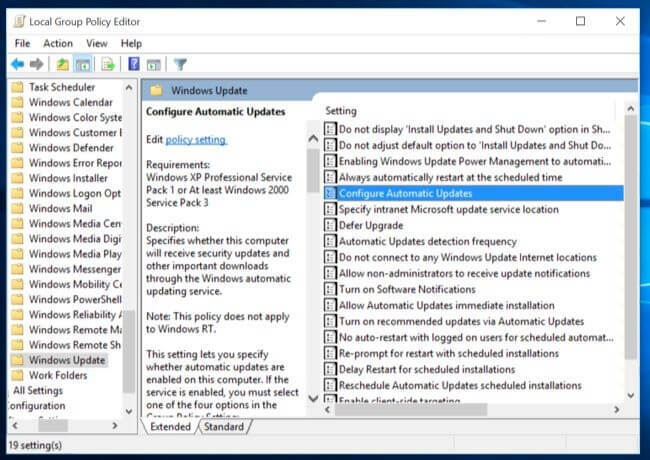
Veicot šīs darbības, jūs piespiedīsit restartējiet pēc norādītā instalēšanas laika.
Tas arī ļaus jums konfigurēt taimeri, lai brīdinātu lietotāju, kurš ir pierakstījies, ka notiks restartēšana.
2. Pārtrauciet automātisko atjaunināšanu pilnībā
Ja nekas cits neizdodas, vienkārši apsveriet izslēdzot automātiskos atjauninājumus operētājsistēmā Windows 10 un manuāli instalēt, kad jums ir laiks.
3. Pagaidiet to
Ja problēma joprojām pastāv pat pēc tam, kad gan jūs, gan administrators ir izpildījuši šīs darbības, varat tikai gaidīt jaunu plāksteri, kas var novērst šo problēmu.
Ja jums ir kādi citi ieteikumi vai jautājumi, nevilcinieties tos atstāt zemāk esošajā komentāru sadaļā, un mēs tos noteikti pārbaudīsim.
LASI ARĪ:
- Labojums: Windows atjauninājumu konfigurēšanas kļūda, izmaiņu atjaunošana
- Dzēst lejupielādētos Windows atjauninājumus, kuru neizdevās instalēt [EASY GUIDE]
- Ziņojums par Windows atjauninājumiem iestrēgst jūsu datorā? Šeit ir labojums